Instagrami populaarsus on kasvanud alates selle debüüdist 2010. aastal ning kasutajatele kipub meeldima, kui Instagram keskendub piltide ja videote kaudu suhtlemisele. Rakendus on optimeeritud mobiilseadmete jaoks, muutes selle tänapäeva tehnoloogiaajastu jaoks ideaalseks sotsiaalmeediaplatvormiks. Kvaliteetsete fotode jäädvustamine ja jagamine pole kunagi olnud lihtsam.
Instagram on järk-järgult lisanud lisafunktsioone, kuna kasutajad nõuavad üha rohkem võimalusi sõprade ja jälgijatega suhtlemiseks. Kuid Instagram piirab jätkuvalt neid samu funktsioone, nõudes kasutajatelt oma eesmärkide saavutamiseks hüppamist läbi rõngaste. Üks selline eesmärk on pikemad videod.
Instagrami videote pikkus
Instagrami tulekuga, mis keskendub videotele, et konkureerida TikToki ja YouTube'iga, saavad kasutajad jäädvustada videoid, jagada neid oma profiilil, saata otsesõnumiga ja postitada oma loosse. Nendel videotel on aga ajapiirangud.
- Instagram Live võib kesta kuni neli tundi (varem üks tund).
- Instagrami lood võib kesta kuni 15 sekundit.
- Instagrami videod teie voos (varem IGTV ja sööda postitused kuni oktoobrini 2021) võib kesta kuni 60 minutit.
- Instagrami rullid võib kesta kuni 90 sekundit (varem 60 sekundit).
Muidugi võib see olla tüütu, kui soovite jagada midagi, mis nende ajapiirangutega ei mahu.
Kuidas siis Instagrami videopiirangutest mööda pääseda? Pikemate videote kuvamiseks Instagramis on mõned meetodid! See algab otsustamisega, milline variant on parim. Te ei saa muuta rull-, reaalajas ega videoid eelseadistatud limiidist pikemaks, kuid saate muuta lood pikemaks kuvamiseks.
Kui teil on eelsalvestatud video, mis mahub rullikute ajapiirangutesse (nüüd 90 sekundit versus 60), on kõige parem see seal avaldada, et kogu video oleks nähtav. Kui teil on aga vaja Instagrami lugusid kasutada, võib see kattuda, et ilmuda ühena (kuni 100 klippi 15 sekundiga, nende vahel on kerge, peaaegu märkamatu paus), mis annab teile piisavalt aega selle kasutamiseks 24-aastaselt. tunni kestus.
Kuidas postitada pikemaid Instagrami lugude videoid
Videote üleslaadimine Instagram Storiesisse on ühe klipi kohta kuni 15 sekundit. Kui teie video kattub selle piiranguga, lõikab IG selle 15-sekundilisteks segmentideks (kokku kuni 60 sekundit). Parim võimalus on kasutada kolmanda osapoole rakendust oma videote kärpimiseks enne nende üleslaadimist, et saaksite klippida pikemaid videoid, mis kattuvad 60-sekundilise piiranguga. Nii esitab see automaatselt soovitud viisil, määrates iga klipi kestuse, mitte 15-sekundilise sammu.
Saate kärpida esimese lõigu 10 sekundiga, millele järgneb 15 sekundit teise klipi jaoks ja seejärel jätkata kauem kui 60 sekundit, et oma IG lugu pikemaks muuta. Nagu Mashable'is kinnitati, Lugude (segmentide) maksimaalne arv päevas on 100 .
Kuigi Instagram piirab teie loo kogupikkuseks 60 sekundit, saate jätkata klippide/segmentide lisamist, et muuta see nii kauaks kui vaja – kuni 100 loo piiranguni. Instagram esitab iga pala automaatselt üksteise järel peaaegu sujuva täpsusega.
Märge: Kui näete iga klipi vahel häguseid videoid või kummalisi üleminekuid, võib põhjuseks olla teie Interneti-kiirus üleslaadimise ajal või vajab Instagram avaldamisprotsessi lõpetamiseks rohkem aega. Kui proovisime pikka videot poolitada ja segmentideks üles laadida, kasutades kolmanda osapoole rakendust, muutusid klippidevahelised üleminekud sekundiks häguseks. Hiljem hägusus kadus ja IG näitas suhteliselt sujuvat üleminekut.
Siin on saadavalolevad meetodid Instagrami lugude pikemaks muutmiseks.
#1 Laadige oma pikk video otse Instagrami lugudesse üles
Kiireim viis pikema video Instagram Storiesi üleslaadimiseks on lisada see otse rakendusse. Mäleta seda Instagram kasutab ainult esimesi 60 sekundit ja lõikab segmendid 15-sekundilisteks sammudeks . Seetõttu avaldatakse teie videost ainult esimene minut, mis on sageli ebasoovitav.
Minge Instagrami ja lisage oma loole pikk video. IG loob automaatselt 15 sekundi pikkused klipid ja jätkab kokku kuni 1 minut. Ülejäänud video lõigatakse.
Märge: See valik ei pruugi mõne kasutaja puhul töötada. Kui proovisime seda 18. juunil 2022, saime pärast esimese 15-sekundilise klipi üleslaadimist pidevalt veateate. See ei jätkuks järgmisele.
#2. Pikemate Instagrami lugude loomiseks kasutage mitut klippi
Parim ja lihtsaim viis oma Instagram Story jaoks pikemate videote tegemiseks on postitada oma video järk-järgult käsitsi. See meetod võimaldab postitada lõike/klippe, mis ületavad 60-sekundilise loo piirangu.
Paljud kolmanda osapoole rakendused teevad teie eest töö ära, jagades teie video 15-sekundilisteks või lühemateks segmentideks, ja mõned tagavad, et teie video on Instagrami kvalifitseeritud (eraldusvõime, kaadrisagedus jne). Kui ei, siis Instagram teisendab need automaatselt nõutavateks spetsifikatsioonideks. Siin on mõned parimad võimalused Instagrami lugude pikemaks muutmiseks.
InShot Androidile ja iOS-ile

InShot on üks parimaid valikuid, kuna saate enne video üleslaadimist teha palju muudatusi, näiteks kleebiseid, üleminekuid, heli, filtreid jne. Lisaks saate InShot Androidile või InShot iPhone'ile . Lisage oma video InShoti, tehke soovitud muudatused ja seejärel valige, et seda Instagramis jagada. Sealt postitate selle oma IG Story'sse.
Story Cutter Androidile
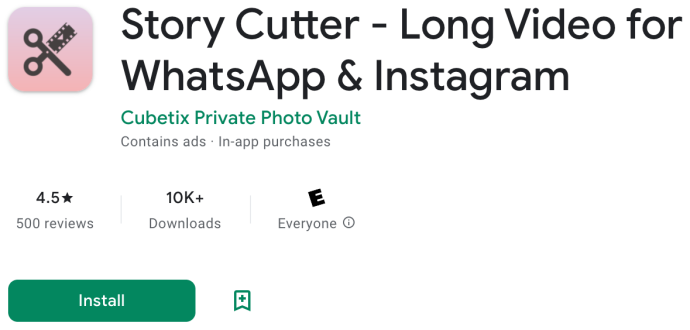
Androidis Loo lõikur by Cubetix Private Photo Vault on suurepärane teine valik, peamiselt seetõttu, et seda on lihtne kasutada ja kiire. Mainime väljaandjate nimesid, et kaitsta teid kopeerimisrakenduste eest ja tagada, et leiate õige rakenduse. Story Cutteriga valite video, valite soovitud allikaks Instagrami, puudutage nuppu Valmis ja seejärel laske sellel poolitamise protsessi alustada. Sealt jagate iga klippi/segmenti Instagram Stories'iga ja IG ühendab need teie pikemaks videoks.
kuidas arvutist tulekeppi valada
Jagage video iOS-i/iPhone'i jaoks
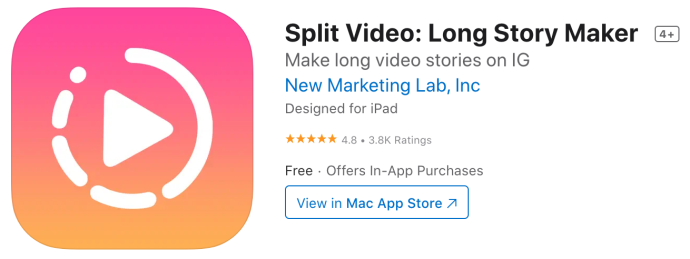
iOS-is/iPhone'is Jagatud video New Marketing Lab, Inc on hea valik. Rakendus on täisfunktsionaalsusega 100% tasuta. See, mis eristab seda teistest, on kontrollitud/piiratud reklaamid.
CutStory iOS-i jaoks
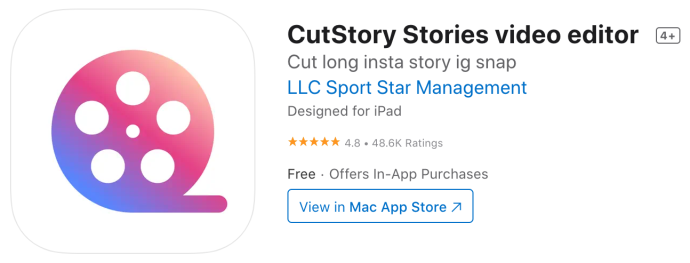
CutStory LLC Sport Star Management on veel üks iOS-i rakendus, mis saab kõrgeid hinnanguid ja pakub Instagram Story videote jaoks järjestikuste 15-sekundiliste klippide tegemisel täiendavaid redigeerimisvõimalusi. Siiski, CutStory sisaldab vesimärki välja arvatud juhul, kui maksate kõrget hinda (suhteliselt odavat) või tellite, kuid reklaame pole.
Pidev Instagram iPhone'ile
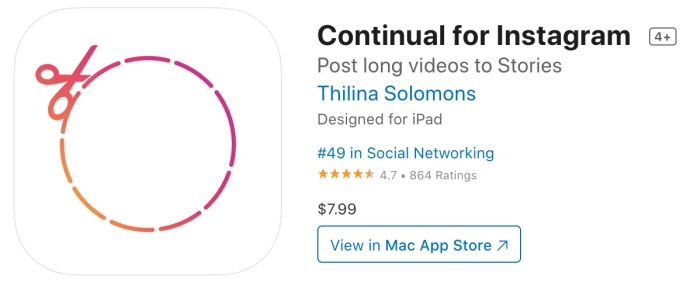
Kui olete iPhone'i kasutaja, kaaluge 7,99 dollari väljamaksmist Instagrami jaoks pidev . See rakendus kärbib teie pikemaid videoid automaatselt 15-sekundiliste sammudega, et neid Instagrami Story's jagada. Seejärel saate klipid üles laadida koos või eraldi.
Kui otsite võimalust pikkade videote lõikamiseks ja Instagrami üleslaadimiseks, ei lähe see lihtsamaks.
StorySplitter iPhone'i jaoks
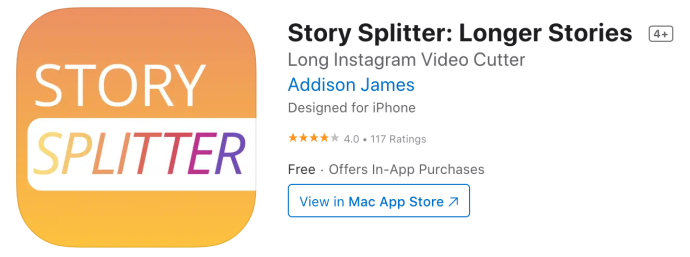
Kui te ei suuda mõne videotöötlusrakenduse hinda põhjendada, StorySplitter on iOS-i kasutajatele tasuta (0,99 premium-versiooni jaoks). See teeb sama asja, jagades videod 15-sekundilisteks klippideks.
Kuid erinevalt Continual for Instagramist ei võimalda see teil postitada videoid rõhtformaadis ja kui te ei eelista premium-versiooni, lisab see teie piltidele vesimärgi. Siiski peaks tasuta rakenduse puhul see töö tehtud saama.
Sisseehitatud videoredaktorid
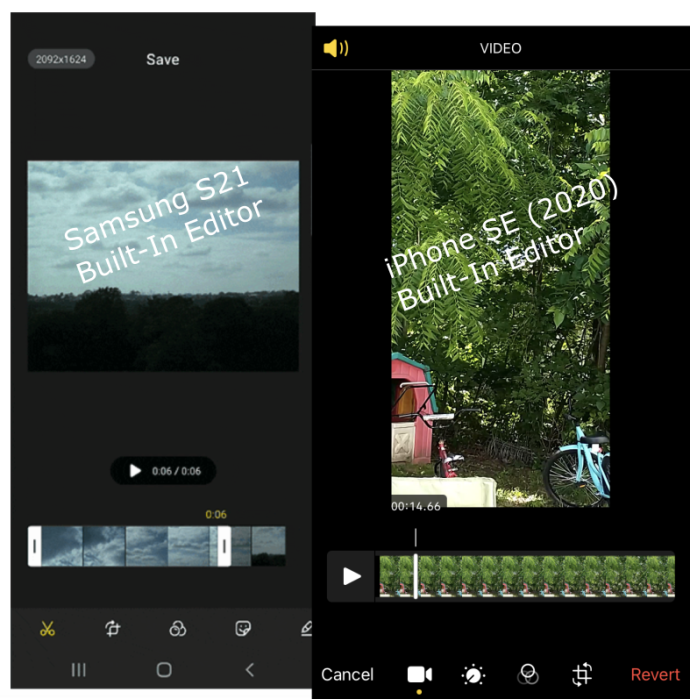
Võimalik, et saate kasutada ka oma telefoni videotöötlusfunktsioone, et kärpida video 15-sekundilisteks sammudeks, kuid seda on keeruline teha. Lõikamise täpseid aegu võib olla keeruline määrata ja lõigud võivad lõikamise ajal vahele jääda. Kui valite selle valiku, peate tegema 1-minutilise video ja kärpima selle neljaks (või enamaks) 15-sekundiseks (või lühemaks) klipiks, mille saate hõlpsasti ükshaaval Instagrami üles laadida.
Siit saate teada, kuidas oma telefoni pildigaleriist klippe Instagrami lugudesse üles laadida. Pange tähele, et kolmanda osapoole rakendustel on Instagrami nupp, mis viib teid automaatselt Instagrami lugude juurde.
- Puudutage valikut
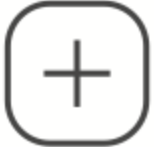 ikooni (lisa ikoon) paremas ülanurgas.
ikooni (lisa ikoon) paremas ülanurgas. - Valige Lugu rippmenüü valikutest.
- Puudutage videot, mille soovite oma loole lisada, või valige mitu videot ja pilti, vajutades pikalt ühte neist, et avada mitme valiku suvand.
- Puudutage Edasi alumises paremas jaotises, et jätkata järgmise sammuga.
- Puudutage nuppu Eraldi videote, piltide või mõlema jaoks või valige Paigutus ainult piltide jaoks.
- Valitud failid kuvatakse klippidena/segmentidena uue ekraani allservas. Puudutage nuppu Edasi et minna järgmise sammu juurde.
- Allosas kuvatakse jagamiskuva. Kindlustama Sinu lugu on linnuke, seejärel puudutage nuppu Jaga.
- Instagram alustab teisendus-/üleslaadimisprotsessi.
Olenemata sellest, millist meetodit kasutatakse Instagrami lugude pikemaks muutmiseks, näeb keegi teie lugu külastades teie videolõike/klippe teie postitamise järjekorras. See ei ole 100% sujuv, kuid see on teie soovitud narratiivile väga lähedane.
Kolmas meetod: tehke otseülekanne
Kahe ülalmainitud meetodi üks peamisi puudusi on see, et teie videod ei ole 100% sujuvad. Kuigi Instagrami lugusid esitatakse automaatselt järjekorras, võivad need tunduda kergelt tõmblevad, kus üks klipp lõpeb ja teine algab.
Kui soovite, et teie video oleks terviklik, proovige seda esmalt teha.
Instagrami otsevideod võivad kesta kuni 4 tundi.
KKK: Instagrami pikemate videote tegemine
Kas ma saan oma videole lingi panna?
Postituse loomisel võite alati mainida linki biograafias ja suunata inimesed oma YouTube'i kanalile, veebisaidile või mujale, kus teie videot jagatakse. Tänu nende rämpsposti blokeerimise protokollile ei luba Instagram kasutajatel lisada linke otse oma postitustele.
Viimased mõtted
Instagram on uskumatult populaarne, kuna see on suurepärane platvorm fotode ja videote jäädvustamiseks ja jagamiseks oma jälgijatega. Kui aga soovite üles laadida video, mis on pikem kui üks minut, võivad Instagrami ajapiirangud olla masendavad.
Kui teil on vaja oma videot oma Instagrami voogu postitada, on parem võtta aega ja muuta see võimalikult mõjusaks. Meeldiva, kvaliteetse ja kaasahaarava video pakkimine 15 sekundisse ei ole lihtne, kuid võimalik.









